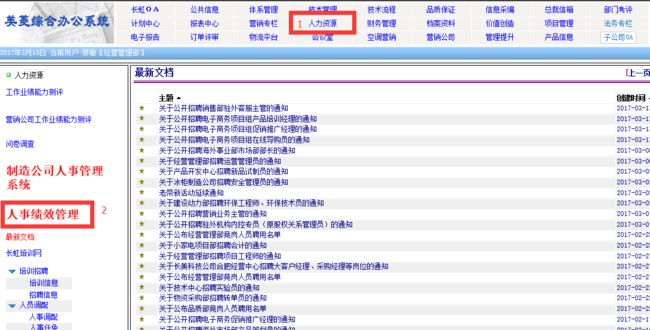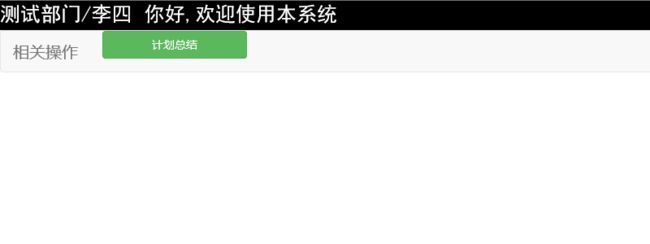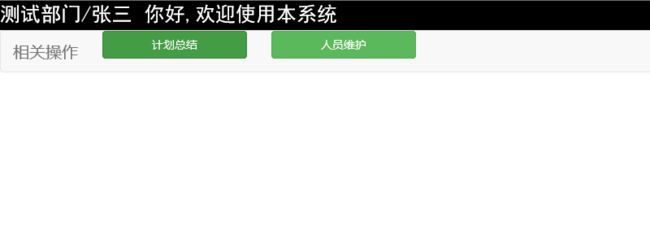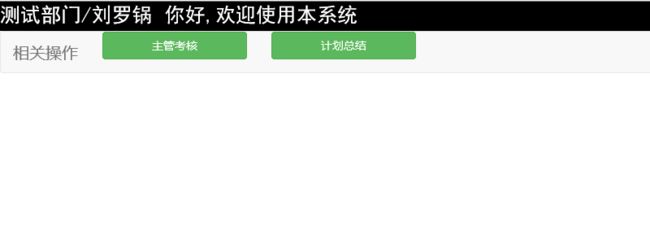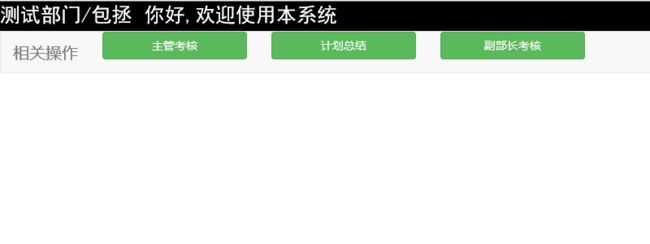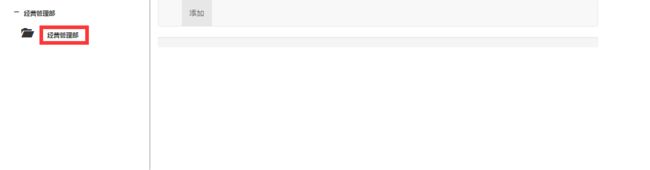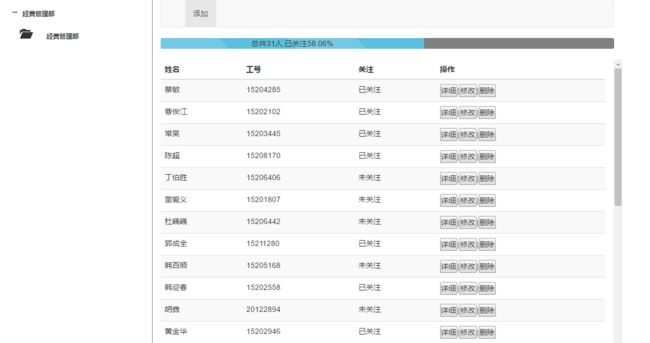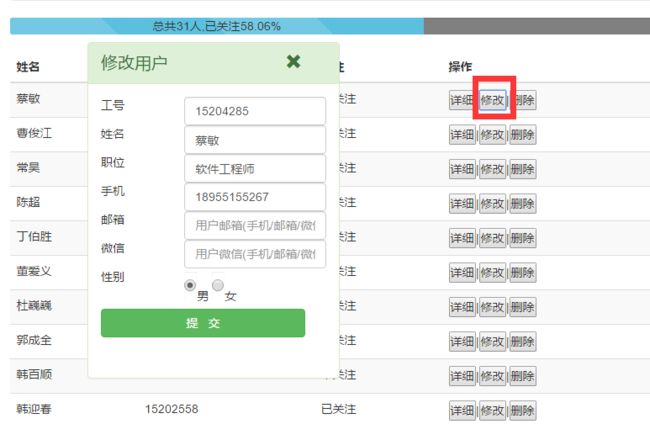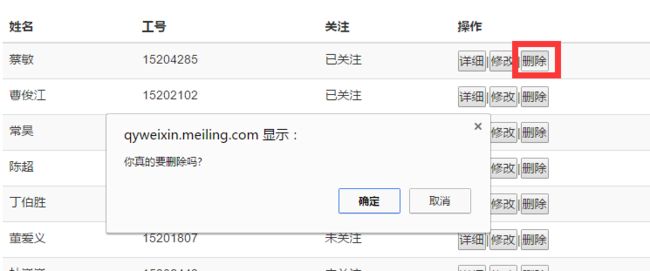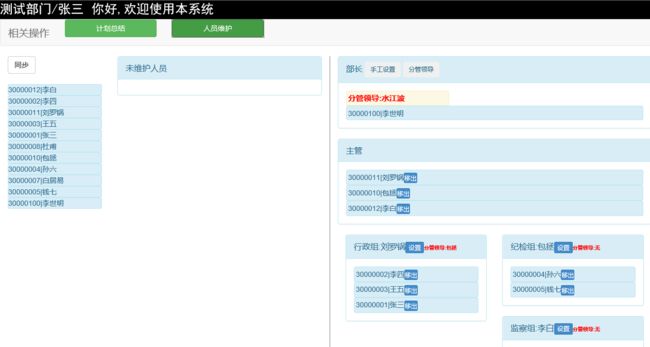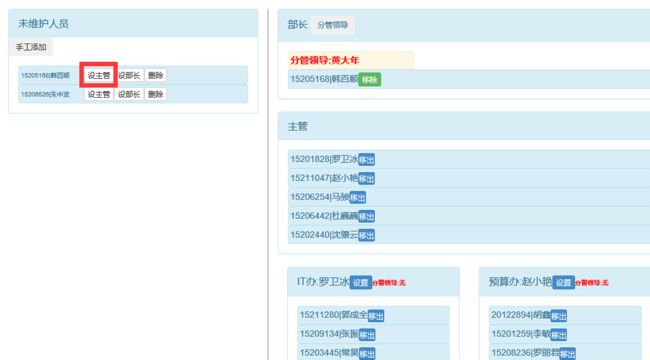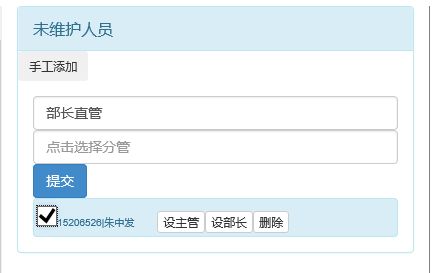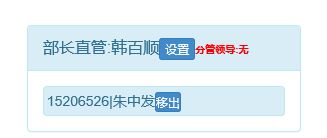- GitLab安装
重生之苦练代码养女友
gitlab
环境说明(内存在4G以上)系统版本CentOS7.2x86_64软件版本gitlab-ce-10.8.4GitLab是一个用于仓库管理系统的开源项目,使用Git作为代码管理工具,并在此基础上搭建起来的web服务。可通过Web界面进行访问公开的或者私人项目。它拥有与Github类似的功能,能够浏览源代码,管理缺陷和注释。可以管理团队对仓库的访问,它非常易于浏览提交过的版本并提供一个文件历史库。团队成
- Python SSTI漏洞原理与基础利用以及Fenjing的使用教程
cba尼里托圣
python网络web安全
文章目录一、Python类与对象模型基础二、魔术方法的作用与利用价值1.__class__魔术方法2.__bases__与__mro__魔术方法3.__subclasses__()魔术方法4.__init__魔术方法5.__globals__魔术方法三、魔术方法链的构建与利用1.漏洞验证2.获取类对象3.定位到object基类4.遍历object的子类5.定位危险类6.获取全局变量空间7.执行命令
- [Python] -项目实战5- Python 实现简易学生成绩管理系统
踏雪无痕老爷子
Pythonpython开发语言
一、为什么做这个项目?学习OOP和GUI基础:通过类与对象封装学生信息,熟悉Tkinter构建窗口、表格、按钮等。实用性强:可添加、查询、删除、修改学生记录,是常见管理系统的基本功能。扩展性好:后续可以接入数据库、图表展示、权限控制等功能。二、核心技术与工具tkinter:Python内置的桌面GUI库,用于构建窗口界面、表单和按钮。sqlite3:轻量级关系数据库,适合小型持久化存储,无需部署服
- 利用Windows .NET特性和Unicode规范化漏洞攻击DNN (DotNetNuke)
sechub
windows.netdnn
概述DNN(前身为DotNetNuke)是2003年建立的最古老的开源内容管理系统之一,使用C#(.NET)编写,由活跃的爱好者社区维护。它也被企业广泛使用。漏洞背景CVE-2017-9822历史案例我们熟悉这项技术是因为CVE-2017-9822,该漏洞允许通过DNNPersonalizationcookie的不安全反序列化进行远程代码执行(RCE)。这个CVE一直是反序列化攻击的绝佳案例研究。
- SpringBoot架构下智慧物流管理系统设计详解
本文还有配套的精品资源,点击获取简介:本文详细讲解了如何利用SpringBoot框架构建智慧物流管理系统,并涉及关键技术和实现原理。文章首先介绍了SpringBoot的核心组件和工作原理,然后探讨了RESTfulAPI的构建、数据模型与数据库设计、GPS定位服务集成、权限控制和认证、微服务化以及系统测试等关键方面。这一系统结合Java技术优势,提供了一个高效、智能化的物流行业解决方案。1.Spri
- 使用C#打造预约日程管理系统
Ready-Player
本文还有配套的精品资源,点击获取简介:在信息技术领域,日程管理是重要需求。本文介绍如何使用C#语言实现一个名为"AppointmentSchedule"的预约日程管理系统。首先,文章将引导读者设计一个存储日程信息的数据结构,并提供一个容器类来管理多个预约。然后,文章将讨论如何处理预约冲突并提供用户界面设计建议。同时,也会探讨数据持久化的方法,以及如何为系统添加提醒功能和网络同步功能。最后,开发者可
- 易效能亲子时间管理好习惯践行打卡20190117-Day17
思考世界的孩子
第十七讲【段位管理】孩子的时间管理管什么?图片发自App在易效能亲子时间管理系统中,是如何划分0-12岁孩子的时间管理段位的呢?每个阶段对应的目标是什么呢?NO.1:0-3岁,培养生活规律(吃、睡、动);NO.2:4-6岁,建立生活习惯,训练基本生活技能;NO.3:7-9岁,熟练生活技能,开始培养学习习惯;NO.4:10-12岁,进入自我管理。理想状态是:家长协助孩子循序渐进,每个阶段聚焦重点,逐
- 沃德商协会管理系统小程序ThinkPHP+Uniapp
博纳软云
全行业源码saaskw博纳miui52086嗖微miui52086小程序uni-app大数据
商协会系统,新一代数字化商协会运营管理系统,以“智慧化会员体系、智敏化内容运营、智能化活动构建”三大板块为基点,实施功能全场景覆盖,一站式解决商协会需求壁垒,有效快速建立自有数字化管理体系、提升组织管理效能、增强会员粘性、沟通连接市场,真正做到为构建有影响力的现代化智慧型组织赋能。功能特性:会员管理管理会员的基本信息,如会员姓名、会员编号、性别、年龄、联系方式等。在线入会申请者可以在网上申请入会,
- 【旅行故事】人际关系@稀土永磁Amy@20220723@上海
稀土永磁Amy
德鲁克谈正确的人际关系:良好的组织精神真正的考验不在于大家能否“和睦相处”;是绩效,而不是一致。“良好的人际关系”如果不是根植于良好的工作绩效所带来的满足感与和谐合理的工作关系,那么其实只是脆弱的人际关系。互相沟通、团队合作、自我发展、培养他人。人和人之间的关系是一场双向奔赴。致敬遇见的那些人和那些事~
- 购物省钱利器!学会回收京东购物券的技巧!
浮沉导师
在京东购物中,购物券是一种常见的优惠方式。很多消费者对于购物券的回收方式和使用方法还不太了解。本文将为您详细介绍回收京东购物券的过程,以及京东购物券使用教程。大家好!我是高省APP最大团队&联合创始人浮沉导师!【高省】APP网购优惠券免费领,分享还能赚钱。【高省】是一个自用省钱佣金高,分享推广赚钱多的平台。佣金更高,模式更好,终端用户不流失。0投资,稳定可靠,百度有几百万篇报道,期待你的加入。浮沉
- 做人事必看的书籍推荐,你看过哪几本?
translator
HR必看的关于人力资源管理的15本书籍,你已经看过几本?1、《人力资源管理必读12篇》作者——信汇中正领导力,推荐理由——《人力资源必读12篇》集结世界顶级人力资源管理大师经典,从激励、员工、薪酬、绩效、组织发展、招聘、培训等面向与模块入手,即充分体现人力资本管理的细枝末节又不失实战高度,帮助企业破除组织人力资源顽疾,让CHO(首席人力资源官)比肩CFO(首席财务官)。2、《第五项修炼》作者——彼
- Java图书管理系统课程设计全程实录
拾光分享网
主要实现的功能用户登录,用户注册,用户修改密码图书信息添加,删除,修改,查询(多种查询方式)图书类别添加,删除,修改,查询系统退出,关于我们帮助项目亮点(下载:)全程实录,全程手动敲代码代码通俗易懂,容易上手客服QQ在线答疑适用于新手的课程设计项目常见找错误的方法,Debug模式
- Libevent(3)之使用教程(2)创建事件
Once-Day
#Linux实践记录#十年代码训练开发语言Clibevent
Libevent(3)之使用教程(2)创建事件Author:OnceDayDate:2025年6月29日一位热衷于Linux学习和开发的菜鸟,试图谱写一场冒险之旅,也许终点只是一场白日梦…漫漫长路,有人对你微笑过嘛…本文档翻译于:Fastportablenon-blockingnetworkprogrammingwithLibevent全系列文章可参考专栏:十年代码训练_Once-Day的博客-C
- 菜单权限管理
SXU_TSUKI_JAVA
javaeeVue.jsjava
菜单管理系统的整体架构1.Menu菜单表2.role角色表3.role_menu角色菜单关联表(多对多)要找role_id为3的角色能用哪个菜单:SELECT*FROMsys_menuaLEFTJOINsys_role_menubONa.menu_id=b.menu_idWHERErole_id=3拆分开就是4.user用户表5.user_role用户角色关联表(多对多)前后端数据库是如何交互的A
- Kafka入门使用教程
1.前言1.1.什么是消息队列消息队列(MQ)是消息传递中间件解决方案的一个组件,旨在支持独立的应用和服务之间的信息交换。消息队列按发送顺序存储“消息”(由应用所创建、供其他应用使用的数据包),直到使用方应用能够处理它们为止。这些消息安全地等待接收方应用做好准备,因此,即使网络或接收方应用出现问题,消息队列中的消息也不会丢失。1.2.为什么用消息队列1.2.1.解耦生产者(客户端)发送消息到MQ中
- Python-Zstandard 使用教程
Python-Zstandard使用教程项目介绍Python-Zstandard是一个为Zstandard(zstd)压缩库提供Python绑定的开源项目。Zstandard是一种由Facebook开发的高性能数据压缩算法,旨在提供高压缩比和快速压缩解压速度。Python-Zstandard项目的目标是通过一个Pythonic的接口,提供对底层CAPI的丰富访问,同时不牺牲性能。项目地址:GitH
- django parler 使用教程
1.什么是DjangoParler?DjangoParler是一个强大的Django插件,用于实现多语言模型字段。它允许你在Django模型中定义可翻译的字段,使得每个语言版本的数据能够独立存储和管理。2.安装与配置首先,使用pip安装DjangoParler:pipinstalldjango-parler然后,在你的Django项目的settings.py中添加parler到INSTALLED_
- pip和conda
李星星BruceL
pipconda
目录1使用Conda?你可能不需要Docker1.1Docker在开发环境中的应用1.2Python和Conda:跨平台逻辑,跨平台依赖1.3Conda作为生产环境中Docker的替代方案1.4避免使用Docker的一些限制2PipvsConda:深入比较Python的两种包管理系统2.1起点:哪种依赖?2.1.1Pip:仅限Python库2.1.2Conda:任何依赖都可以是Conda包(几乎)
- 稀缺
大白兔吃奶糖
时间和金钱不足引起的焦虑,窥管效应,只关注眼前,看不到长远,时间带宽永远很小,左手一只鸡,右手一只鸭,忙忙碌碌,绩效较差。这是为什么?资源稀缺不可怕,心态稀缺就比较麻烦,背后原因是认知障碍和能力不足!
- 推荐文章:《同济大学软件学院万院长谈择业》
weixin_34087301
同济大学软件学院万院长谈择业一、关于企业计算方向企业计算(EnterpriseComputing)是稍时髦较好听的名词,主要是指企业信息系统,如ERP软件(企业资源规划)、CRM软件(客户关系管理)、SCM软件(供应链管理,即物流软件),银行证券软件,财务软件,电子商务/政务(包括各种网站),数据仓库,数据挖掘,商务智能等企业信息管理系统。企业计算领域对人才的需求显然永远是数量最大的,因为这是计算
- 【PDF文档转换工具2.4.5】【电脑软件win7/10】免费PDF转换工具,包含各种常用转换工具,PDF转换不乱码!近乎完美的PDF转WORD方法,不花钱就能搞定!PDF文档转换工具!永久免费使用
qq_32402851
pdfword
使用教程一、软件获取与安装软件安装包及激活码放置在视频下方或首页第一个视频里。下载安装包后,运行安装程序,选择自定义安装,避免安装在C盘,然后点击下一步直至安装完成。首次运行软件时,会弹出界面,选择“我已经有解码密码,并想解开这款工具”,点击解锁按钮。将txt文档中的激活码内容粘贴到相应位置,再粘贴解锁密码,点击确定,若提示解锁成功,则软件可永久免费使用,且无弹窗提醒激活。二、PDF格式转换操作双
- 计算机系毕业生的前途在哪(一个牛人对计算机系的阐述)
蚊子
嵌入式嵌入式操作系统wincelinux手机游戏j2me
值得未毕业的、刚毕业的、或想转行的朋友们揣摩参考。一、关于企业计算方向企业计算(EnterpriseComputing)是稍时髦较好听的名词,主要是指企业信息系统如:ERP软件(企业资源规划)、CRM软件(客户关系管理)、SCM软件(供应链管理,即物流软件),银行证券软件财务软件电子商务/政务(包括各种网站),数据仓库,数据挖掘,商务智能等企业信息管理系统。企业计算领域对人才的需求显然永远是数量最
- 大学生学软件必看
欧巴Godwin
日志嵌入式嵌入式操作系统wincelinux手机游戏j2me
一、关于企业计算方向企业计算(EnterpriseComputing)是稍时髦较好听的名词,主要是指企业信息系统,如ERP软件(企业资源规划)、CRM软件(客户关系管理)、SCM软件(供应链管理,即物流软件),银行证券软件,财务软件,电子商务/政务(包括各种网站),数据仓库,数据挖掘,商务智能等企业信息管理系统.企业计算领域对人才的需求显然永远是数量最大的,因为这是计算机应用最多的领域.搞这方面的
- Day04_C语言网络编程20250716_sql语言大全
liujing10232929
C语言网络编程c语言网络sql
linux中sql语法大全:MYSQL数据库什么是数据库:关系型数据管理系统数据库的结构层次:数据库文件(后缀名.db)->表单->字段->存储的数据数据库里面针对数据的所有操作,都需要使用指令去实现MYSQL数据库特点:特别适合web的环境,和PHP结合非常好低版本的MYSQL依旧是开源软件,适合用来做二次开发先安装一下mysql安装前,检测是否安装了mysql:rpm–qa|grepmysql
- 无标题文章
周文娟_39df
日期:2018年11月1日与会人员:陈明总监、孔健、孔德雪、沙华蓉、叶峥、邢雨佳、韩晗、杜迎、沈芳、周文娟#目标明确ART021的分工及执行标准#记录-会议要点1ART021要实现让顾客使用我们的库,实现让机构自己使用我们的后台,自己上传内容。不需要拓展客户,实现把已签约的机构导入到我们的库里面就可以;-会议要点2技术可以自己对接客户使用的不用商品管理系统,不需要机构自己上传,可直接帮机构导入资源
- 性能优化实践:Modbus 在高并发场景下的吞吐量提升(一)
一、引言**在工业自动化领域,Modbus协议凭借其简单易用、开放性高以及广泛的设备支持等特点,成为了设备间通信的重要标准之一。自1979年由Modicon公司(现为施耐德电气)首次开发以来,Modbus协议历经多年发展,已广泛应用于各类工业场景,从工厂自动化生产线到智能建筑控制系统,从能源管理系统到远程监控平台,Modbus协议无处不在,连接着各种不同类型的设备,实现数据的交换与控制指令的传递。
- OPC UA与PostgreSQL如何实现无缝连接?
果壳里的世界
postgresql数据库
随着工业4.0的推进,数据交换和集成在智能制造中扮演着越来越重要的角色。OPCUA能够实现设备与设备、设备与系统之间的高效数据交换。而PostgreSQL则是一种强大的开源关系型数据库管理系统,广泛应用于数据存储和管理。如何将OPCUA与PostgreSQL结合起来,为工业数据的存储和分析提供坚实的基础?本文将介绍如何通过OPCRouter的PostgreSQL插件,实现OPCUA与Postgre
- 学生信息管理系统的VFP数据库设计与实现
溪水边小屋
本文还有配套的精品资源,点击获取简介:《学生管理系统vfp数据库》是一个基于VisualFoxPro(VFP)的学生信息管理软件,旨在帮助教育机构记录、管理学生数据并提供分析功能。该系统包括数据库设计、用户界面设计、数据操作、事务处理、报表统计、安全性管理、程序架构及代码优化等核心功能。学生管理系统是VFP数据库开发的学习和实践平台,适用于初学者。1.VisualFoxPro数据库开发基础Visu
- 前端学习笔记:React.js中state和props的区别和联系
文章目录1.`props`(属性)定义用途示例2.`state`(状态)定义用途示例3.核心区别4.常见使用场景props的场景state的场景5.交互模式父组件修改子组件状态子组件通知父组件6.最佳实践总结在React.js中,state和props是两个核心概念,用于管理组件的数据和数据流。它们的设计目的不同,但共同构成了React组件的状态管理系统。1.props(属性)定义外部传入的数据:
- PHP MySQL 读取数据
froginwe11
开发语言
PHPMySQL读取数据引言在Web开发中,PHP和MySQL是两个常用的技术栈。PHP作为服务器端脚本语言,而MySQL作为关系型数据库管理系统,两者结合能够构建强大的动态网站。本文将详细介绍如何使用PHP从MySQL数据库中读取数据,包括连接数据库、执行查询、处理结果等关键步骤。连接MySQL数据库在PHP中,首先需要连接到MySQL数据库。以下是一个示例代码,展示了如何使用mysqli扩展连
- 强大的销售团队背后 竟然是大数据分析的身影
蓝儿唯美
数据分析
Mark Roberge是HubSpot的首席财务官,在招聘销售职位时使用了大量数据分析。但是科技并没有挤走直觉。
大家都知道数理学家实际上已经渗透到了各行各业。这些热衷数据的人们通过处理数据理解商业流程的各个方面,以重组弱点,增强优势。
Mark Roberge是美国HubSpot公司的首席财务官,HubSpot公司在构架集客营销现象方面出过一份力——因此他也是一位数理学家。他使用数据分析
- Haproxy+Keepalived高可用双机单活
bylijinnan
负载均衡keepalivedhaproxy高可用
我们的应用MyApp不支持集群,但要求双机单活(两台机器:master和slave):
1.正常情况下,只有master启动MyApp并提供服务
2.当master发生故障时,slave自动启动本机的MyApp,同时虚拟IP漂移至slave,保持对外提供服务的IP和端口不变
F5据说也能满足上面的需求,但F5的通常用法都是双机双活,单活的话还没研究过
服务器资源
10.7
- eclipse编辑器中文乱码问题解决
0624chenhong
eclipse乱码
使用Eclipse编辑文件经常出现中文乱码或者文件中有中文不能保存的问题,Eclipse提供了灵活的设置文件编码格式的选项,我们可以通过设置编码 格式解决乱码问题。在Eclipse可以从几个层面设置编码格式:Workspace、Project、Content Type、File
本文以Eclipse 3.3(英文)为例加以说明:
1. 设置Workspace的编码格式:
Windows-&g
- 基础篇--resources资源
不懂事的小屁孩
android
最近一直在做java开发,偶尔敲点android代码,突然发现有些基础给忘记了,今天用半天时间温顾一下resources的资源。
String.xml 字符串资源 涉及国际化问题
http://www.2cto.com/kf/201302/190394.html
string-array
- 接上篇补上window平台自动上传证书文件的批处理问卷
酷的飞上天空
window
@echo off
: host=服务器证书域名或ip,需要和部署时服务器的域名或ip一致 ou=公司名称, o=公司名称
set host=localhost
set ou=localhost
set o=localhost
set password=123456
set validity=3650
set salias=s
- 企业物联网大潮涌动:如何做好准备?
蓝儿唯美
企业
物联网的可能性也许是无限的。要找出架构师可以做好准备的领域然后利用日益连接的世界。
尽管物联网(IoT)还很新,企业架构师现在也应该为一个连接更加紧密的未来做好计划,而不是跟上闸门被打开后的集成挑战。“问题不在于物联网正在进入哪些领域,而是哪些地方物联网没有在企业推进,” Gartner研究总监Mike Walker说。
Gartner预测到2020年物联网设备安装量将达260亿,这些设备在全
- spring学习——数据库(mybatis持久化框架配置)
a-john
mybatis
Spring提供了一组数据访问框架,集成了多种数据访问技术。无论是JDBC,iBATIS(mybatis)还是Hibernate,Spring都能够帮助消除持久化代码中单调枯燥的数据访问逻辑。可以依赖Spring来处理底层的数据访问。
mybatis是一种Spring持久化框架,要使用mybatis,就要做好相应的配置:
1,配置数据源。有很多数据源可以选择,如:DBCP,JDBC,aliba
- Java静态代理、动态代理实例
aijuans
Java静态代理
采用Java代理模式,代理类通过调用委托类对象的方法,来提供特定的服务。委托类需要实现一个业务接口,代理类返回委托类的实例接口对象。
按照代理类的创建时期,可以分为:静态代理和动态代理。
所谓静态代理: 指程序员创建好代理类,编译时直接生成代理类的字节码文件。
所谓动态代理: 在程序运行时,通过反射机制动态生成代理类。
一、静态代理类实例:
1、Serivce.ja
- Struts1与Struts2的12点区别
asia007
Struts1与Struts2
1) 在Action实现类方面的对比:Struts 1要求Action类继承一个抽象基类;Struts 1的一个具体问题是使用抽象类编程而不是接口。Struts 2 Action类可以实现一个Action接口,也可以实现其他接口,使可选和定制的服务成为可能。Struts 2提供一个ActionSupport基类去实现常用的接口。即使Action接口不是必须实现的,只有一个包含execute方法的P
- 初学者要多看看帮助文档 不要用js来写Jquery的代码
百合不是茶
jqueryjs
解析json数据的时候需要将解析的数据写到文本框中, 出现了用js来写Jquery代码的问题;
1, JQuery的赋值 有问题
代码如下: data.username 表示的是: 网易
$("#use
- 经理怎么和员工搞好关系和信任
bijian1013
团队项目管理管理
产品经理应该有坚实的专业基础,这里的基础包括产品方向和产品策略的把握,包括设计,也包括对技术的理解和见识,对运营和市场的敏感,以及良好的沟通和协作能力。换言之,既然是产品经理,整个产品的方方面面都应该能摸得出门道。这也不懂那也不懂,如何让人信服?如何让自己懂?就是不断学习,不仅仅从书本中,更从平时和各种角色的沟通
- 如何为rich:tree不同类型节点设置右键菜单
sunjing
contextMenutreeRichfaces
组合使用target和targetSelector就可以啦,如下: <rich:tree id="ruleTree" value="#{treeAction.ruleTree}" var="node" nodeType="#{node.type}"
selectionChangeListener=&qu
- 【Redis二】Redis2.8.17搭建主从复制环境
bit1129
redis
开始使用Redis2.8.17
Redis第一篇在Redis2.4.5上搭建主从复制环境,对它的主从复制的工作机制,真正的惊呆了。不知道Redis2.8.17的主从复制机制是怎样的,Redis到了2.4.5这个版本,主从复制还做成那样,Impossible is nothing! 本篇把主从复制环境再搭一遍看看效果,这次在Unbuntu上用官方支持的版本。 Ubuntu上安装Red
- JSONObject转换JSON--将Date转换为指定格式
白糖_
JSONObject
项目中,经常会用JSONObject插件将JavaBean或List<JavaBean>转换为JSON格式的字符串,而JavaBean的属性有时候会有java.util.Date这个类型的时间对象,这时JSONObject默认会将Date属性转换成这样的格式:
{"nanos":0,"time":-27076233600000,
- JavaScript语言精粹读书笔记
braveCS
JavaScript
【经典用法】:
//①定义新方法
Function .prototype.method=function(name, func){
this.prototype[name]=func;
return this;
}
//②给Object增加一个create方法,这个方法创建一个使用原对
- 编程之美-找符合条件的整数 用字符串来表示大整数避免溢出
bylijinnan
编程之美
import java.util.LinkedList;
public class FindInteger {
/**
* 编程之美 找符合条件的整数 用字符串来表示大整数避免溢出
* 题目:任意给定一个正整数N,求一个最小的正整数M(M>1),使得N*M的十进制表示形式里只含有1和0
*
* 假设当前正在搜索由0,1组成的K位十进制数
- 读书笔记
chengxuyuancsdn
读书笔记
1、Struts访问资源
2、把静态参数传递给一个动作
3、<result>type属性
4、s:iterator、s:if c:forEach
5、StringBuilder和StringBuffer
6、spring配置拦截器
1、访问资源
(1)通过ServletActionContext对象和实现ServletContextAware,ServletReque
- [通讯与电力]光网城市建设的一些问题
comsci
问题
信号防护的问题,前面已经说过了,这里要说光网交换机与市电保障的关系
我们过去用的ADSL线路,因为是电话线,在小区和街道电力中断的情况下,只要在家里用笔记本电脑+蓄电池,连接ADSL,同样可以上网........
- oracle 空间RESUMABLE
daizj
oracle空间不足RESUMABLE错误挂起
空间RESUMABLE操作 转
Oracle从9i开始引入这个功能,当出现空间不足等相关的错误时,Oracle可以不是马上返回错误信息,并回滚当前的操作,而是将操作挂起,直到挂起时间超过RESUMABLE TIMEOUT,或者空间不足的错误被解决。
这一篇简单介绍空间RESUMABLE的例子。
第一次碰到这个特性是在一次安装9i数据库的过程中,在利用D
- 重构第一次写的线程池
dieslrae
线程池 python
最近没有什么学习欲望,修改之前的线程池的计划一直搁置,这几天比较闲,还是做了一次重构,由之前的2个类拆分为现在的4个类.
1、首先是工作线程类:TaskThread,此类为一个工作线程,用于完成一个工作任务,提供等待(wait),继续(proceed),绑定任务(bindTask)等方法
#!/usr/bin/env python
# -*- coding:utf8 -*-
- C语言学习六指针
dcj3sjt126com
c
初识指针,简单示例程序:
/*
指针就是地址,地址就是指针
地址就是内存单元的编号
指针变量是存放地址的变量
指针和指针变量是两个不同的概念
但是要注意: 通常我们叙述时会把指针变量简称为指针,实际它们含义并不一样
*/
# include <stdio.h>
int main(void)
{
int * p; // p是变量的名字, int *
- yii2 beforeSave afterSave beforeDelete
dcj3sjt126com
delete
public function afterSave($insert, $changedAttributes)
{
parent::afterSave($insert, $changedAttributes);
if($insert) {
//这里是新增数据
} else {
//这里是更新数据
}
}
- timertask
shuizhaosi888
timertask
java.util.Timer timer = new java.util.Timer(true);
// true 说明这个timer以daemon方式运行(优先级低,
// 程序结束timer也自动结束),注意,javax.swing
// 包中也有一个Timer类,如果import中用到swing包,
// 要注意名字的冲突。
TimerTask task = new
- Spring Security(13)——session管理
234390216
sessionSpring Security攻击保护超时
session管理
目录
1.1 检测session超时
1.2 concurrency-control
1.3 session 固定攻击保护
- 公司项目NODEJS实践0.3[ mongo / session ...]
逐行分析JS源代码
mongodbsessionnodejs
http://www.upopen.cn
一、前言
书接上回,我们搭建了WEB服务端路由、模板等功能,完成了register 通过ajax与后端的通信,今天主要完成数据与mongodb的存取,实现注册 / 登录 /
- pojo.vo.po.domain区别
LiaoJuncai
javaVOPOJOjavabeandomain
POJO = "Plain Old Java Object",是MartinFowler等发明的一个术语,用来表示普通的Java对象,不是JavaBean, EntityBean 或者 SessionBean。POJO不但当任何特殊的角色,也不实现任何特殊的Java框架的接口如,EJB, JDBC等等。
即POJO是一个简单的普通的Java对象,它包含业务逻辑
- Windows Error Code
OhMyCC
windows
0 操作成功完成.
1 功能错误.
2 系统找不到指定的文件.
3 系统找不到指定的路径.
4 系统无法打开文件.
5 拒绝访问.
6 句柄无效.
7 存储控制块被损坏.
8 存储空间不足, 无法处理此命令.
9 存储控制块地址无效.
10 环境错误.
11 试图加载格式错误的程序.
12 访问码无效.
13 数据无效.
14 存储器不足, 无法完成此操作.
15 系
- 在storm集群环境下发布Topology
roadrunners
集群stormtopologyspoutbolt
storm的topology设计和开发就略过了。本章主要来说说如何在storm的集群环境中,通过storm的管理命令来发布和管理集群中的topology。
1、打包
打包插件是使用maven提供的maven-shade-plugin,详细见maven-shade-plugin。
<plugin>
<groupId>org.apache.maven.
- 为什么不允许代码里出现“魔数”
tomcat_oracle
java
在一个新项目中,我最先做的事情之一,就是建立使用诸如Checkstyle和Findbugs之类工具的准则。目的是制定一些代码规范,以及避免通过静态代码分析就能够检测到的bug。 迟早会有人给出案例说这样太离谱了。其中的一个案例是Checkstyle的魔数检查。它会对任何没有定义常量就使用的数字字面量给出警告,除了-1、0、1和2。 很多开发者在这个检查方面都有问题,这可以从结果
- zoj 3511 Cake Robbery(线段树)
阿尔萨斯
线段树
题目链接:zoj 3511 Cake Robbery
题目大意:就是有一个N边形的蛋糕,切M刀,从中挑选一块边数最多的,保证没有两条边重叠。
解题思路:有多少个顶点即为有多少条边,所以直接按照切刀切掉点的个数排序,然后用线段树维护剩下的还有哪些点。
#include <cstdio>
#include <cstring>
#include <vector&